Aktualisiert December 2025 : Beenden Sie diese Fehlermeldungen und beschleunigen Sie Ihr Computersystem mit unserem Optimierungstool. Laden Sie es über diesen Link hier herunter.
- Laden Sie das Reparaturprogramm hier herunter und installieren Sie es.
- Lassen Sie es Ihren Computer scannen.
- Das Tool wird dann Ihren Computer reparieren.
Windows OS ermöglicht es uns, jede Art von Dateien auf unserem PC zu durchsuchen. Wenn wir einige Dateien finden wollen und wenn wir uns nicht sicher sind, wo sie sich befinden, dann ist die Suchfunktion praktisch. Um nach einer bestimmten Datei auf unserem PC zu suchen, führen wir eine erweiterte Suche mit Parametern wie Dateiendung, Änderungsdatum, Schlüsselwörter, Datumsbereich und vielen weiteren Optionen durch. Aber wenn wir Dateien suchen wollen, die jedes Mal die gleichen Optionen enthalten, dann ist es ziemlich zeitaufwendig, immer wieder dasselbe zu tun. Also, in diesem Beitrag werde ich Sie wissen lassen, wie Sie eine Suche in Windows speichern können, so dass Sie eine Suche durchführen können, ohne die gesamten Suchkriterien erneut einzugeben
.
Speichern Sie eine Suche in Windows
Wenn Sie bestimmte Arten von Dateien regelmäßig durchsuchen möchten, empfiehlt es sich, die Suche für einen einfachen Zugriff zu speichern. Das Speichern der Suche hängt nicht von der Anzahl der Parameter ab, die Sie hinzugefügt haben, oder wo Sie die Suche durchführen. Es ist sehr einfach und unkompliziert und lassen Sie uns sehen, wie es gemacht wird.
Führen Sie die Suche in einem beliebigen Datei-Explorer mit den gewünschten Parametern durch. Jetzt können Sie die Registerkarte Suche sehen und darunter auf klicken.
Suche speichern
. Unter Windows 7,
Suche speichern
befindet sich unterhalb der Adressleiste
.
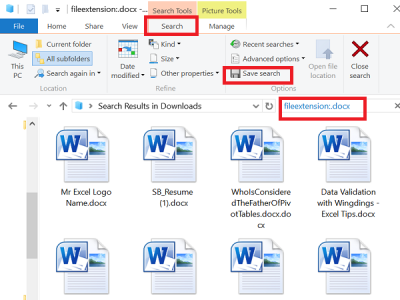
Geben Sie ihm den gewünschten Namen, damit Sie die Suchparameter leicht identifizieren können. Standardmäßig wird es gespeichert Suchanfragen speichert in
C:users
Ordner, in Windows 10/8. In Windows 7 werden gespeicherte Suchen im Ordner Favoriten gefunden. Aber Sie können die Suche speichern, wo immer Sie wollen:
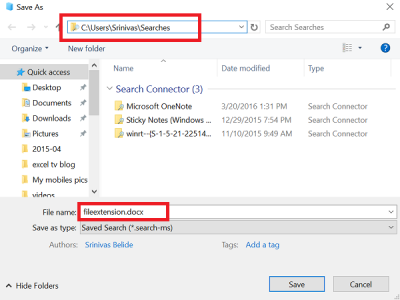
Sie können die Suche auch speichern, indem Sie das in der Adressleiste vorhandene Symbol an die gewünschte Stelle ziehen
.
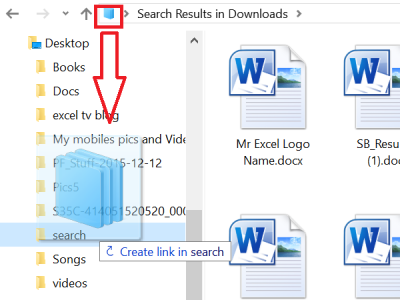
Wenn Sie die Suche dadurch speichern, erstellt Windows die Verknüpfung zur Suche. Ein Doppelklick auf die Verknüpfung führt die Suche durch
.
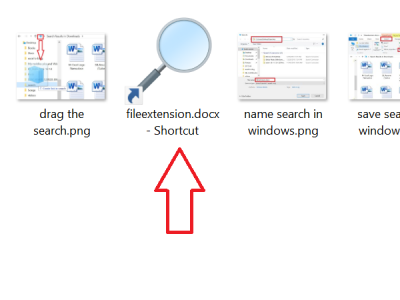
Wenn Sie also eine Datei suchen möchten, die den Kriterien der gespeicherten Suche entspricht, doppelklicken Sie einfach auf die gespeicherte Suche. Dadurch wird die Suche im Datei-Explorer ausgelöst und Sie können die Suchergebnisse sehen
.
Die gespeicherte Suche in das Startmenü
Wir empfehlen die Verwendung dieses Tools bei verschiedenen PC-Problemen.
Dieses Tool behebt häufige Computerfehler, schützt Sie vor Dateiverlust, Malware, Hardwareausfällen und optimiert Ihren PC für maximale Leistung. Beheben Sie PC-Probleme schnell und verhindern Sie, dass andere mit dieser Software arbeiten:
- Download dieses PC-Reparatur-Tool .
- Klicken Sie auf Scan starten, um Windows-Probleme zu finden, die PC-Probleme verursachen könnten.
- Klicken Sie auf Alle reparieren, um alle Probleme zu beheben.
einfügen.
Nun, hier kommt die praktische Funktion in
Windows 10
. Wenn Sie Windows 10 verwenden, können Sie die gespeicherte Suche in das Startmenü aufnehmen. Klicken Sie mit der rechten Maustaste auf die von Ihnen gespeicherte Suche und klicken Sie auf Pin to Start aus den im Kontextmenü angezeigten Optionen
.

Sie können die festgesteckte Suche im Startmenü unter den Fliesen sehen
.
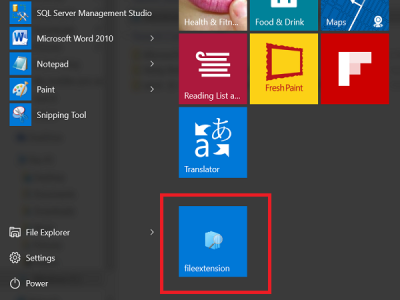
So speichern Sie eine Suche auf einem Windows-PC
.
Dieser Beitrag zeigt Ihnen, wie Sie den Windows-Suchverlauf löschen oder den Ordner für gelöschte Suchanfragen neu erstellen können .
EMPFOHLEN: Klicken Sie hier, um Windows-Fehler zu beheben und die Systemleistung zu optimieren
